Vintage, retro, humeurig, klassiek zijn allemaal bijvoeglijke naamwoorden die kunnen worden gebruikt om zwart-witfoto's te beschrijven. Het lijkt misschien contra-intuïtief in een tijd waarin camera's worden geprezen om hun vermogen om kleuren en huidtinten op supernauwkeurige of aangename manieren weer te geven, om gewoon alle kleuren in de nabewerking te elimineren. Desalniettemin blijven de tijdloze kwaliteiten van grijswaardenafbeeldingen bestaan, en de verleidelijke schoonheid vertoont geen tekenen van verzwakking.

Omdat de meesten van ons in kleur zien, lijken zwart-witbeelden inherent abstract te zijn.
In Lightroom (LR) is de transformatie van een foto van kleur naar zwart-wit eenvoudig:sleep de schuifregelaar Verzadiging helemaal naar links. Het einde.
Ik maak maar een halve grap. Hoewel hierdoor alle kleur uit de foto verdwijnt, zijn er veel andere overwegingen om over na te denken, verschillende toegangspunten om het proces te starten en een enorme hoeveelheid controle en fijnafstemming om te verkennen.
Beeldselectie
Natuurlijk moet je beginnen met een foto, dus de beslissing welke foto een goede kandidaat is om de transformatie naar zwart-wit te maken, is je eerste taak.
Er zijn een paar kenmerken in een foto waardoor deze in aanmerking komt als een goede kandidaat. Het is duidelijk dat elke foto met sterke kleuren, die kracht of aantrekkingskracht toevoegt, misschien niet de juiste keuze is. Je zou jezelf een slechte dienst bewijzen door een prachtige, verzadigde foto van de zonsondergang te maken om het alleen maar van zijn beste eigenschappen te beroven.
Ik converteer liever foto's met veel herhalende details, een hoog contrast of een inherente uitstraling die zou worden geaccentueerd door ze naar zwart-wit te converteren. Architecturale opnamen werken goed, en weidse landschappen met gezwollen wolken tegen een blauwe lucht die zich uitstrekt tot aan de horizon kunnen smaakvol worden gedramatiseerd.
Zonder enige kleur om op te leunen, moeten zwart-witafbeeldingen andere sterke punten hebben. Je zwart-witafbeeldingen moeten misschien iets meer afhankelijk zijn van het onderwerp, de compositie, de emotie of de belichting. Dit is iets goeds. Door in zwart-wit te denken, kunt u uw oog trainen om naar andere fotografische krachten te zoeken die uw kleurenafbeeldingen ook veel sterker maken.
Waar te beginnen
In Lightroom zijn verschillende functies ingebouwd waarmee u het uiterlijk van uw zwart-witafbeeldingen kunt bepalen. Laten we eens kijken naar hun speciale zwart-witconverter.
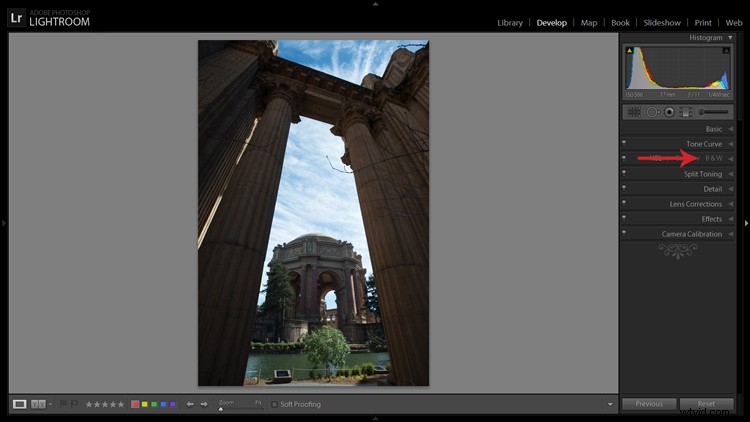
Het Z&W-subpaneel zet uw afbeeldingen met één klik in grijstinten.
Als u eenvoudig op het B&W-paneel in de module Ontwikkelen klikt, converteert LR de afbeelding naar grijswaarden. Hetzelfde kan worden bereikt aan de bovenkant van het deelvenster Basis, waar 'Behandeling' staat, door Zwart-wit te selecteren.
Opmerking dat wanneer u dit doet, de acht Black &White Mix-schuifregelaars allemaal op nul worden gezet. U kunt ook opmerken dat er een merkwaardige kleine ovale Auto-knop onder de schuifregelaars hangt. Wat kan dit doen? Voor het geval je het niet geraden had, zal LR zijn eigen oneindige wijsheid gebruiken om je afbeelding te evalueren en de kleurtinten aan te passen aan wat het denkt dat gepast is. Ik heb nog nooit op die knop geklikt en "wauw" gezegd, maar je weet maar nooit.
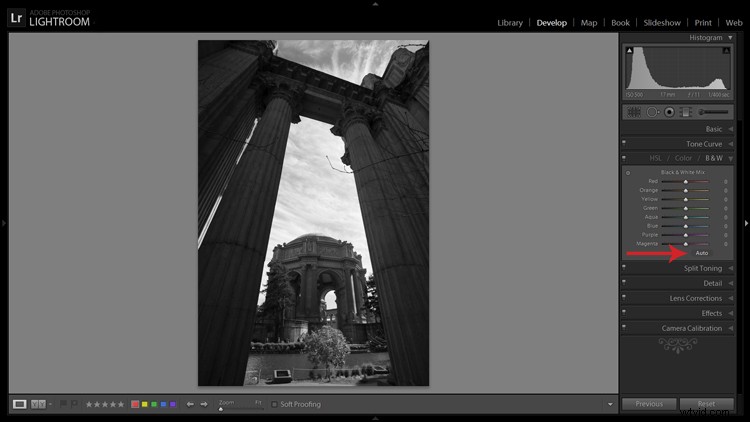
De Auto-knop past de tonen aan zoals LR dat nodig acht, maar ik vind dat verdere bewerking meestal nodig is.
Als u de instellingen die LR voor u kiest met de instelling Auto leuk vindt, kunt u deze automatisch laten toepassen elke keer dat u een afbeelding naar zwart-wit converteert door naar Bewerken>Voorkeuren te gaan en onder het tabblad Voorinstellingen het vakje aan te vinken met de tekst:Automatisch toepassen mix bij de eerste conversie naar zwart-wit, zoals hieronder weergegeven.
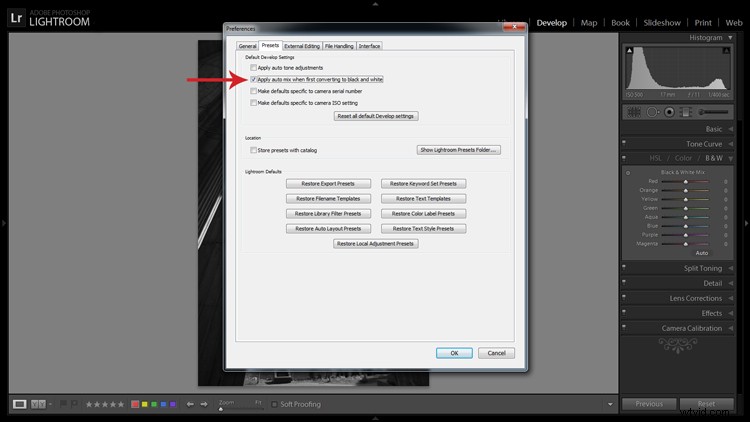
U kunt LR onmiddellijk de automatische zwart-witinstellingen laten toepassen bij conversie door naar Bewerken>Voorkeuren te gaan en het juiste vakje aan te vinken.
Filters
Voordat je Pandora's Box opent en schuifregelaars overal naartoe sleept, laten we eens kijken wat voor soort snelkoppelingen LR te bieden heeft.
Binnen het Navigator-paneel bevindt zich het handige Presets-menu. De eerste drie selecties zijn speciale zwart-wit-presetmenu's, inclusief Filter Presets, Presets en Toned Presets. De 25 voorinstellingen in deze menu's zijn best cool en zijn veel krachtigere opties met één klik dan de Auto-knop.
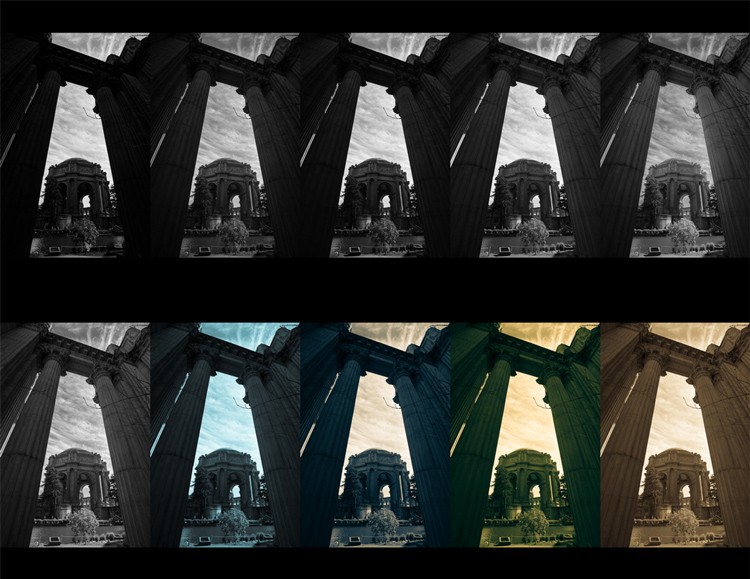
LR is geladen met 25 zwart-wit presets om je een aantal snelle conversie-opties te geven.
De filters kunnen ook worden gebruikt als startpunt van waaruit u kunt werken bij uw bewerkingsinspanningen.
Begin met de basis
Ik wil dit gedeelte inleiden met iets om in gedachten te houden bij het converteren van een afbeelding naar zwart-wit en het verwerken ervan:LR-bewerkingen die mogelijk alleen van invloed zijn op kleuren, hebben ook effect op tonen en contrast in grijswaardenafbeeldingen. Hoewel ik ze bijvoorbeeld nooit wijzig in mijn zwart-witverwerking, zijn de schuifregelaars Witbalans en Tint actief en kunnen ze worden gebruikt om tonen in uw zwart-witfoto te wijzigen.
De rest van de schuifregelaars, zowel in het deelvenster Basis als Tooncurve, doen hetzelfde voor een zwart-witafbeelding als voor een kleurenafbeelding. Je kunt ijveriger zijn met contrast, omdat er geen kleuren zijn die over-/onderverzadigd zijn. Ik vind ook dat de Clarity-schuifregelaar bijzonder goed werkt om tonnen details in zwart-witafbeeldingen te onthullen. Pas echter op dat het onvriendelijk kan zijn voor rimpels en onvolkomenheden in portretten, tenzij dat de look is waar je voor gaat.

Gewoon de helderheid van een zwart-witafbeelding vergroten, kan veel drama toevoegen. Er zijn geen andere bewerkingen aangebracht aan de bovenstaande foto, behalve dat de helderheid is verhoogd tot 100 procent.
Het HSL/Color/B&W-paneel
Ik heb hier eerder kort op ingegaan toen ik de Auto-instelling noemde. Dus wat gebeurt er als je begint te rommelen met al die schuifregelaars? Nou, als je op mij lijkt toen ik me een weg baande door LR in de loop van de dag, ben je er al doorheen gegaan en begon je lukraak schuifregelaars overal te gooien.
Wat ze doen is de helderheid van de overeenkomstige kleur in de originele afbeelding verhogen of verlagen, die nu in verschillende grijstinten wordt weergegeven. Als u al een van de zwart-witfilters van LR hebt toegepast, worden deze schuifregelaars mogelijk niet meer op nul gezet.
Naast het aanpassen van de individuele schuifregelaars, is er ook een tool voor klikken en slepen (doelaanpassing) vergelijkbaar met die in het Tone Curve-paneel, en het is best lief. Zodra u de tool activeert, op een gebied in uw afbeelding klikt en begint te slepen, zult u merken dat LR niet alleen één schuifregelaar zal aanpassen, maar meerdere schuifregelaars zal combineren om de tonen die u wilt aanpassen vast te stellen.
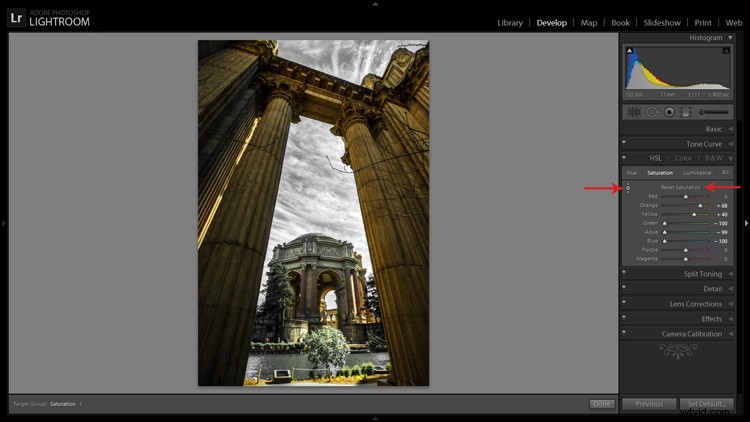
Het gereedschap Gerichte aanpassing (pijl naar links) werkt goed om kleuren te isoleren om de verzadiging te verminderen. Als je de Alt-toets ingedrukt houdt, krijg je de optie om alle schuifregelaars tegelijk te resetten om opnieuw te beginnen (pijl aan de rechterkant) - deze optie is beschikbaar in veel van de aanpassingspanelen van LR.
Een andere benadering van dit hele zwart-wit nabewerkingsgebeuren kan ook worden gestart in het HSL/Kleur/B&W-paneel. Als u HSL selecteert en het subpaneel Verzadiging kiest, krijgt u nog een set van acht kleurschuifregelaars te zien.
Deze schuifregelaars bieden u een snelle en gemakkelijke manier om selectieve kleureffecten te bereiken. U kunt beginnen door alle schuifregelaars naar -100 te slepen en vervolgens de kleuren toevoegen die u wilt behouden. Je hebt ook een tool voor klikken en slepen die hetzelfde soort magie doet als de eerder genoemde.
U kunt ook het submenu Alles selecteren, waarin alle schuifregelaars voor tint, verzadiging en luminantie worden weergegeven. Door de schuifregelaars Luminantie aan te passen, heb je controle over de helderheid van afzonderlijke kleuren die nu in zwart-wit worden weergegeven.
Door de bedieningselementen in het paneel Camerakalibratie te gebruiken, krijgt u vergelijkbare, maar veel beperktere controle over uw zwart-wittinten.
Gesplitste toning
Als je een radicale tint aan je zwart-witafbeeldingen wilt toevoegen, is het Split Toning-paneel waar je wilt zijn. Oké, dus het hoeft niet te radicaal te zijn, maar een beetje tinting kan de sfeer van je afbeelding helpen veranderen.
De tool geeft je controle over de intensiteit van hooglichten en schaduwtinten, en de mogelijkheid om de twee te balanceren zoals je wilt. Subtiel gebruik van dit effect kan een fantastische manier zijn om een vleugje kleur terug in je foto te sluipen, terwijl de charme van zwart-wit behouden blijft.
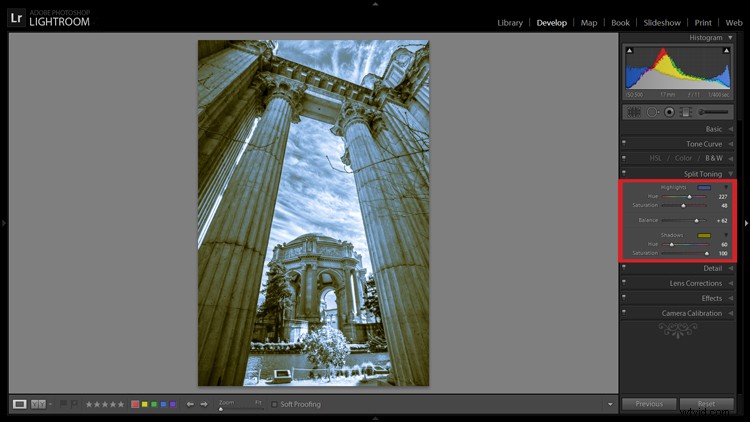
Met Split Toning kunt u de highlights en schaduwen van een afbeelding verschillende kleuren geven.
In het deelvenster Split Toning kunt u sepia-toningeffecten toepassen en verfijnen om die warme antieke look te krijgen die afbeeldingen tegelijkertijd een grungy en elegante uitstraling geeft.
Zoals je op dit punt waarschijnlijk hebt ontdekt, doet LR behoorlijk grondig werk door je een heleboel controle te geven bij het verwerken van zwart-witbeelden – van grote globale aanpassingen tot kleine tweaks om precies de look te maken waar je voor gaat. Vergeet niet dat je heel creatief kunt worden door de gereedschappen Aanpassingspenseel en Verloop in de mix te gooien, om nog maar te zwijgen van de overvloed aan plug-ins die op de markt verkrijgbaar zijn en die je nog meer opties bieden.
Heb je enig succes geboekt bij de zwart-witconversie met Lightroom? Laat je resultaten zien in de reacties hieronder.
